3DMax贴图不重复显示?
溜溜自学 室内设计 2021-06-09 浏览:1782
工具/软件
电脑型号:联想(Lenovo)天逸510S
操作系统:Windows7
软件名称:3DMax2012
步骤/教程
1、打开3DMax软件(这里以3DMax2012为例),通过建模功能,先建好一个画框模型。

2、鼠标点击选中画纸部分,点击【材质编辑器】。

3、弹出材质编辑器对话框,选中一个新材质球,类型选择VRayMlt,点击【确定】。

4、得到一个VRay材质球后,点击漫反射旁边的小方框,找到并点击【位图】。

5、弹出选择位图对话框,选择要贴的图片,点击【打开】。
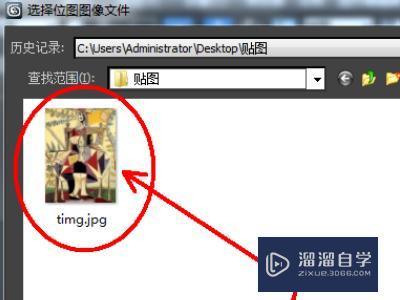
6、点击【将材质指定给选定对象】并点击【视口显示】查看效果。

7、最后,点击【渲染】,如下图示就完成贴图了。
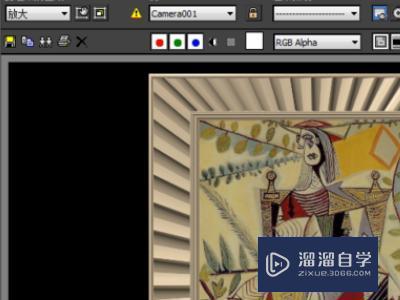
相关文章
距结束 04 天 17 : 13 : 40
距结束 00 天 05 : 13 : 40
首页










